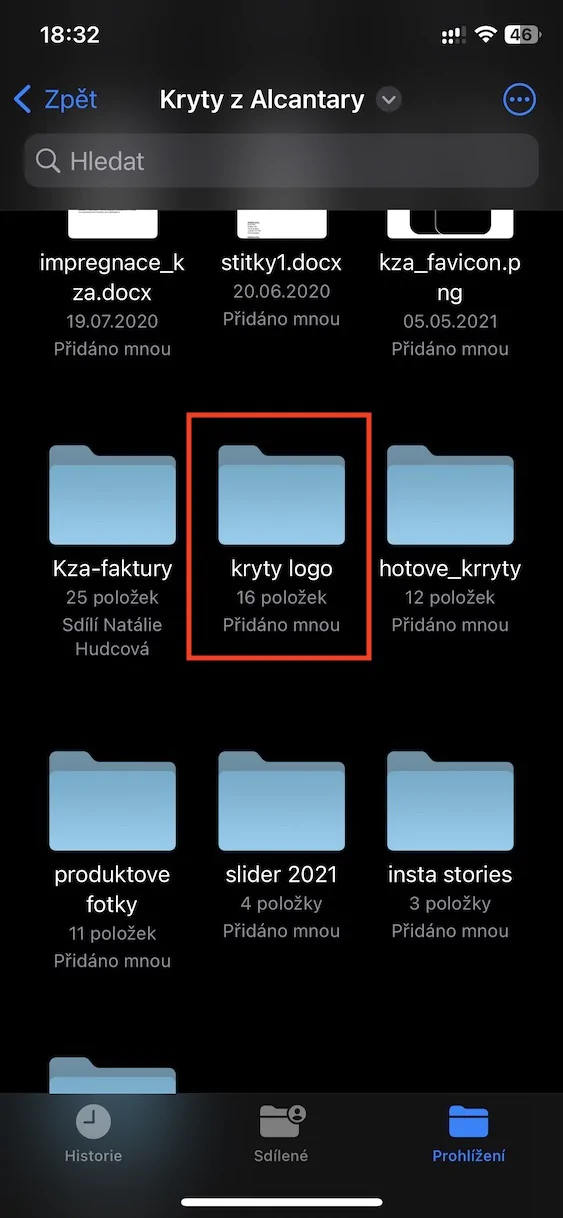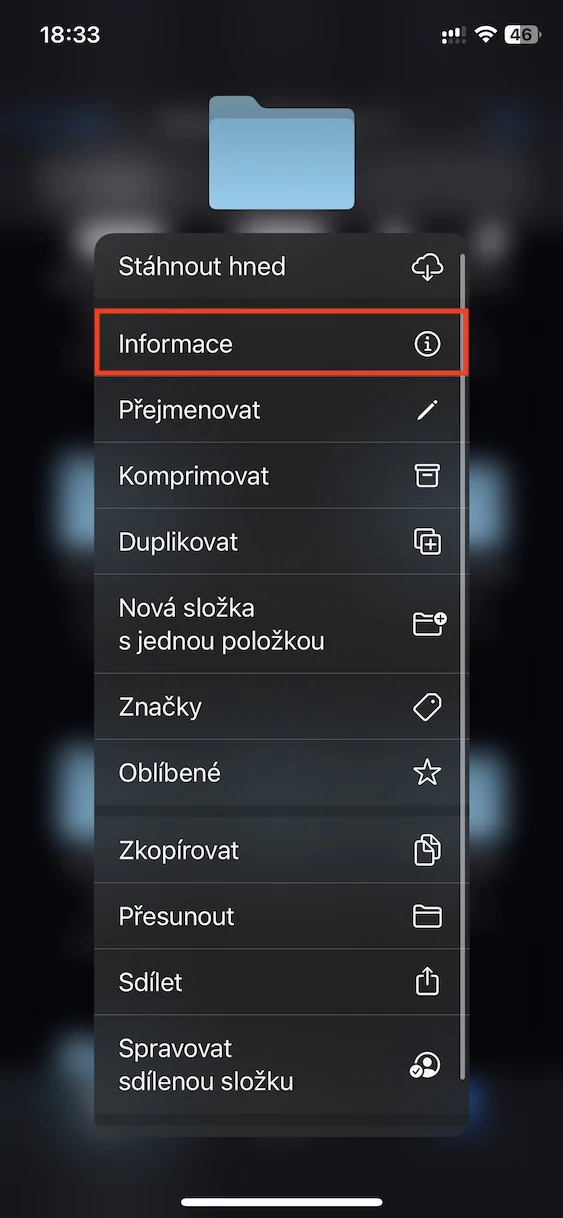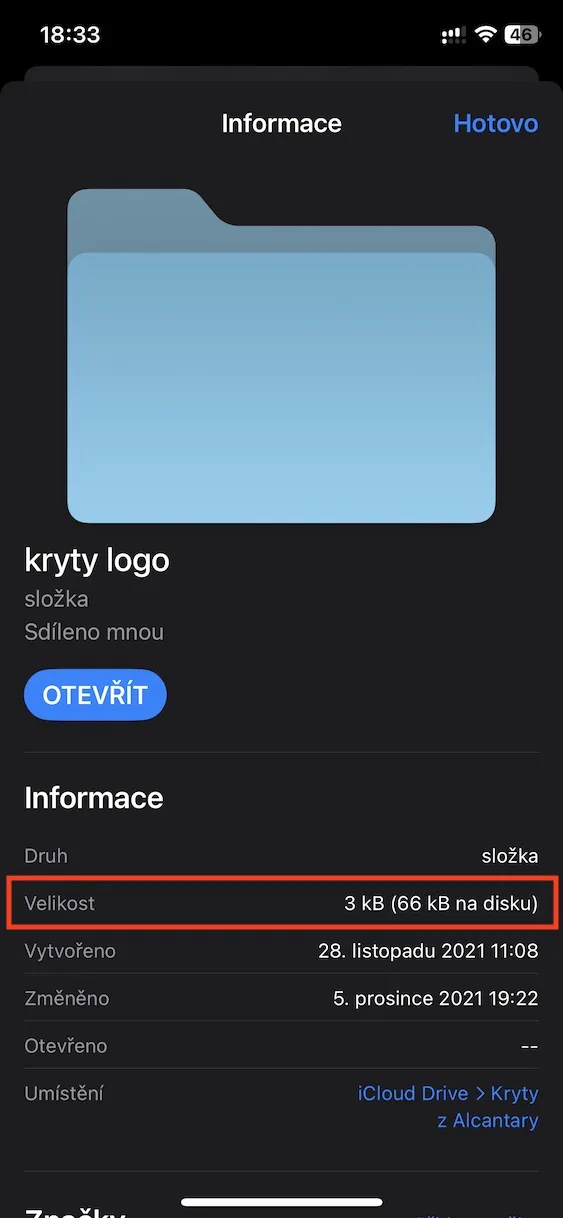Prije nekoliko godina, da ste htjeli raditi s unutarnjom pohranom svog iPhonea, ne biste mogli. Pristup internoj pohrani bio je zaključan iz sigurnosnih razloga - korisnici su mogli raditi najviše s iCloudom. Međutim, uz stalno povećanje prostora za pohranu, korisnicima se to više nije sviđalo, pa je Apple konačno odlučio otključati pristup lokalnoj pohrani. Trenutno možete pohraniti praktički sve u pohranu iPhonea, što je svakako korisno. Pohrani možete pristupiti putem izvorne aplikacije Files, koja se naravno stalno razvija.
To bi mogao biti zanimati te

Kako vidjeti veličinu mape u Datotekama na iPhoneu
Ako želite vidjeti veličinu datoteke u Datotekama na vašem iPhoneu, to naravno nije problem. Međutim, ako ste do nedavno pokušali učiniti isto za mapu, ne biste uspjeli. Iz nekog razloga, Files nije mogao prikazati veličinu mape, ali srećom, to je nedavno popravljeno u iOS-u 16. Dakle, da biste prikazali veličinu mape u Files, postupite na sljedeći način:
- Prvo idite na izvornu aplikaciju na svom iPhoneu Datoteke.
- Jednom kada to učinite, potražite određenu mapu, za koju želite prikazati veličinu.
- Naknadno na ovoj mapi drži prst koji će otvoriti izbornik opcija.
- U ovom izborniku koji se pojavi kliknite na liniju Informacija.
- Zatim će se pojaviti novi prozor, gdje je već u retku veličina možeš veličina mape saznati.
Dakle, veličina mape može se prikazati u aplikaciji Files na vašem iPhoneu na gornji način. Nije ništa komplicirano, a ovaj članak služi uglavnom kao informacija o tome da je napokon moguće prikazati veličine mapa u spomenutoj aplikaciji. Zanimljivo je da se veličine mapa na sličan način ne prikazuju u Finderu u macOS-u, gdje je potrebno ručno aktivirati prikaz tih podataka.